如何删除C盘windows.old文件夹 删除C盘windows.old文件夹的方法有哪些
时间:2017-07-04 来源:互联网 浏览量:
今天给大家带来如何删除C盘windows.old文件夹,删除C盘windows.old文件夹的方法有哪些,让您轻松解决问题。
自从Win8发布后,很多用户都升级到Win8了。但微软为了打击盗版,WIN8发布并没有发行实物光盘版Win8。都是通过联网数字推送的方式升级到Win8。而通过这种方式会造成C盘臃肿,特别是C盘以前用的系统。那么我们怎样删除C盘以前的windows文件呢?其实方法有很多,我这里介绍一个简单的方法。具体方法如下:
1如下图,40多G的一个C盘,太恐怖了,我们再打开C盘发现多了一个windows.old文件夹,这个文件夹就是升级前的windows系统文件夹。
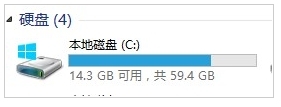
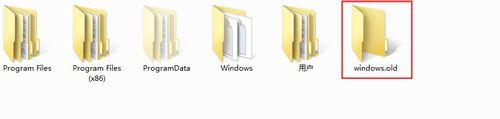 2
2我们来删除这个文件给C盘瘦身吧。方法是右键点击C盘-->属性,选择“磁盘清理”
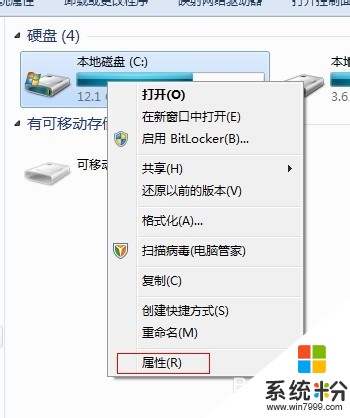
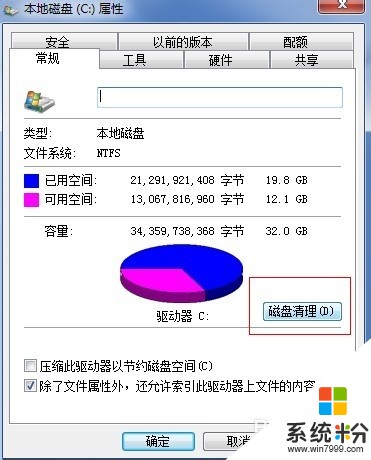 3
3在弹出的“C:的磁盘清理”对话框中选择 “清理系统文件”
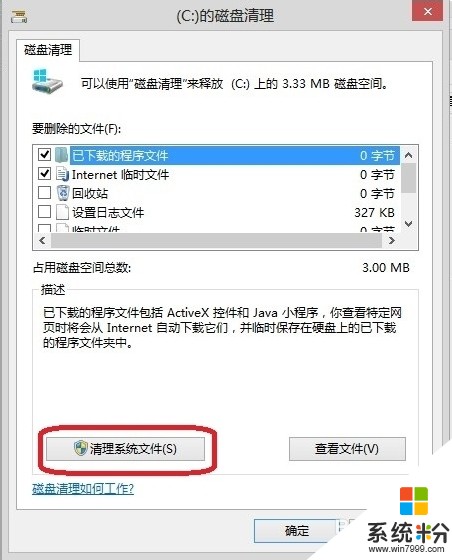 4
4在新弹出的“C:的磁盘清理”对话框中,在“以前的windows安装”前打勾
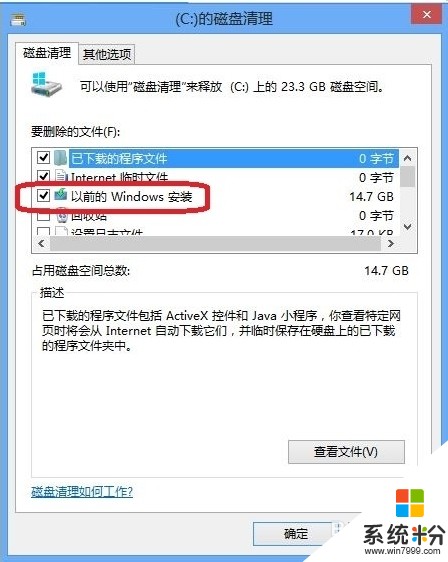 5
5点击确定,会弹出确认删除的对话框,点击删除文件就可以了
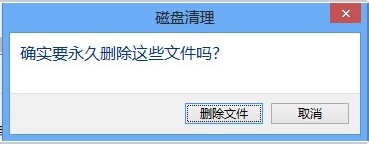
以上就是如何删除C盘windows.old文件夹,删除C盘windows.old文件夹的方法有哪些教程,希望本文中能帮您解决问题。
我要分享:
相关教程
- ·c盘windows.old文件夹如何删除? c盘windows.old文件夹删除的方法有哪些?
- ·删除C盘windows.old文件夹最简单方法有哪些 删除C盘windows.old文件夹如何操作最简单
- ·C盘有许多windows.old文件夹要如何删除 C盘有许多windows.old文件夹要删除的方法
- ·电脑中c盘哪些文件可以删除|c盘可以删除的文件有哪些
- ·计算机C盘中哪些可以删除 C盘里面的文件有哪些是可以删除的
- ·电脑C盘的文件可不可以删除 C盘可删除文件有哪些
- ·戴尔笔记本怎么设置启动项 Dell电脑如何在Bios中设置启动项
- ·xls日期格式修改 Excel表格中日期格式修改教程
- ·苹果13电源键怎么设置关机 苹果13电源键关机步骤
- ·word表格内自动换行 Word文档表格单元格自动换行设置方法
电脑软件热门教程
- 1 怎么判断百度账号是否被盗用 如何才能知道别人盗绑了百度账号
- 2 剔除一层不变的声音 更换电脑开机音乐
- 3 三星手机怎样连接电脑(真实体验三星A7联网) 三星手机连接电脑(真实体验三星A7联网)的方法
- 4请问QQ音乐缓存文件在哪 QQ音乐怎么缓存清理
- 5怎样使用印象笔记保存邮件 使用印象笔记保存邮件的方法
- 6U盘一拔出电脑便死机的注意事项
- 7怎样用电脑的计算器计算某数的多少次方 用电脑的计算器计算某数的多少次方的方法
- 8怎样用7K7K涂鸦板做流氓兔表情 用7K7K涂鸦板做流氓兔表情的方法
- 9怎样查看电脑系统是多少位的 查看电脑系统是多少位的方法有哪些
- 10boot.ini文件在哪,boot.ini文件有什么作用
